
「施設点検の履歴を残したいけど、
何を使えばいいかわからない」
「図面の中に書き込んだ内容を
データとして管理したい」
こんなお悩みはありませんか?
図面やフロアマップなど”地図っぽいけど、地図で表示できない”データを管理したい時に使える
「フロアマッププラグイン3」についてご紹介します。
もともとご存じの方も最近バージョンアップしたので、ぜひご覧ください!
kintoneでの地図活用については下記ブログをご覧ください。
カンタンマップ ブログ


kintoneとカンタンマップで iPhone・iPadを活用したい – カンタンマップ ブログ
kintoneと連携した iPad・iPhoneで動作するiOS専用地図アプリ「カンタンマップアプリ」についてご紹介します。
目次
基本機能
概要
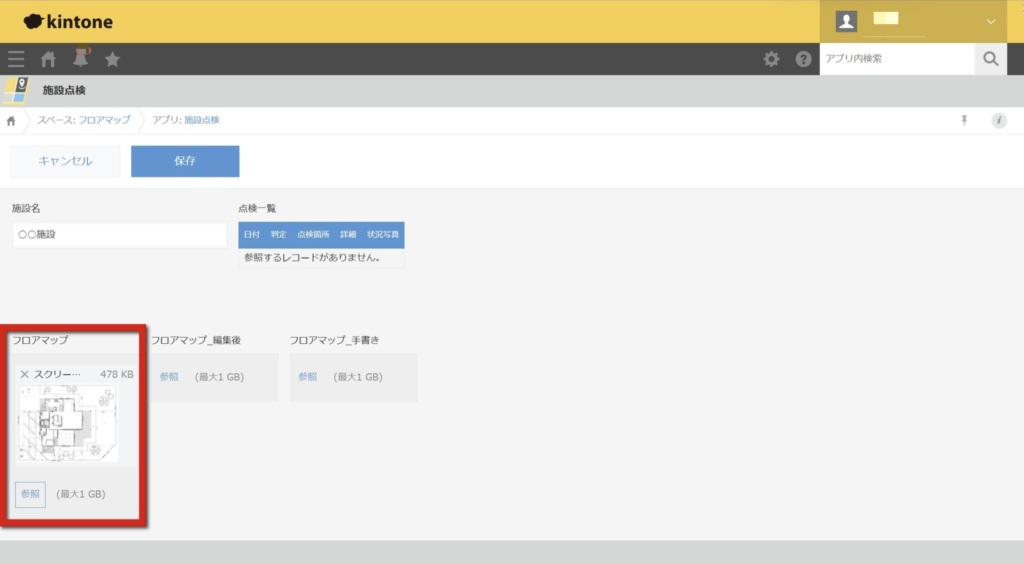
添付ファイルフィールドに保存した画像が
kintoneのレコード詳細画面に表示されます。
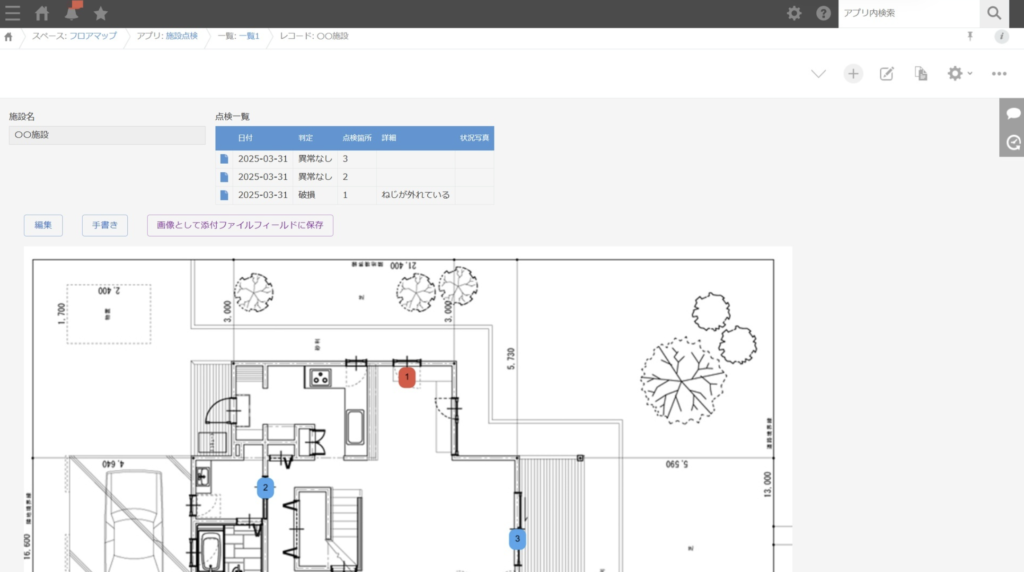
画像内のアイコンが
kintoneアプリの1つのレコードになっています。
操作方法
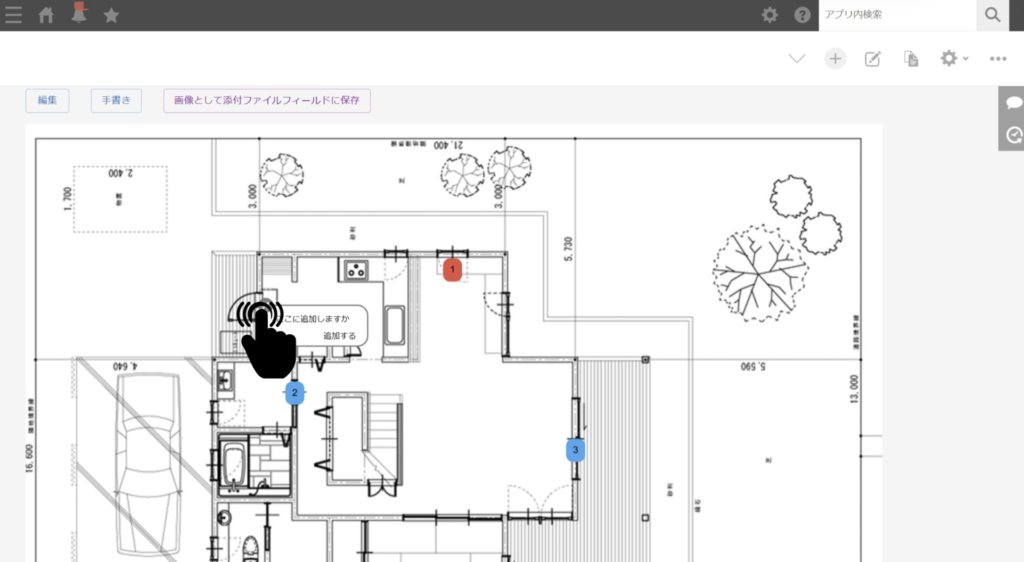
画像内にアイコンを追加したい場合は
該当箇所をダブルクリックします。
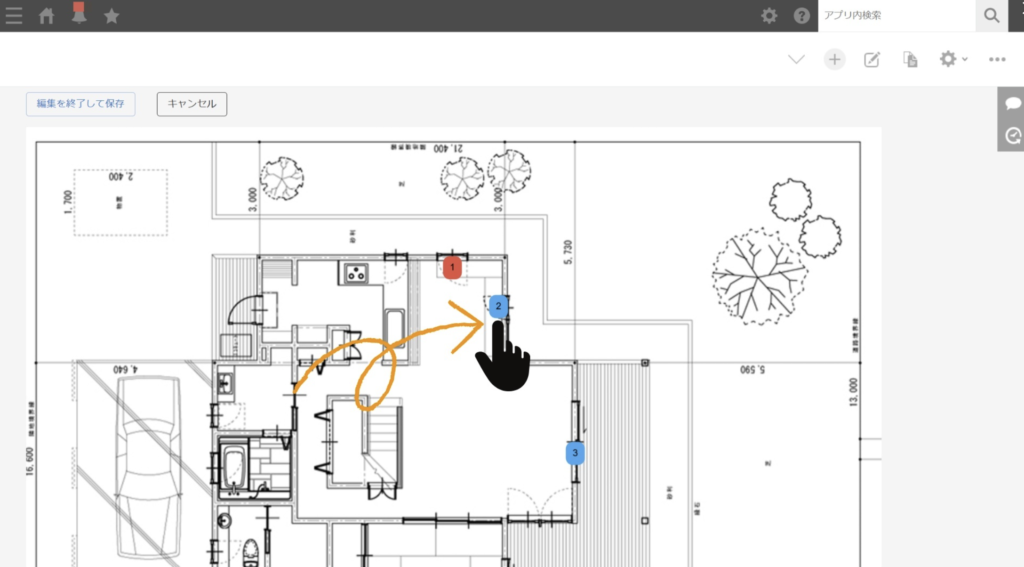
左上の[編集]ボタンをクリックすると、
アイコンを移動させることができます。
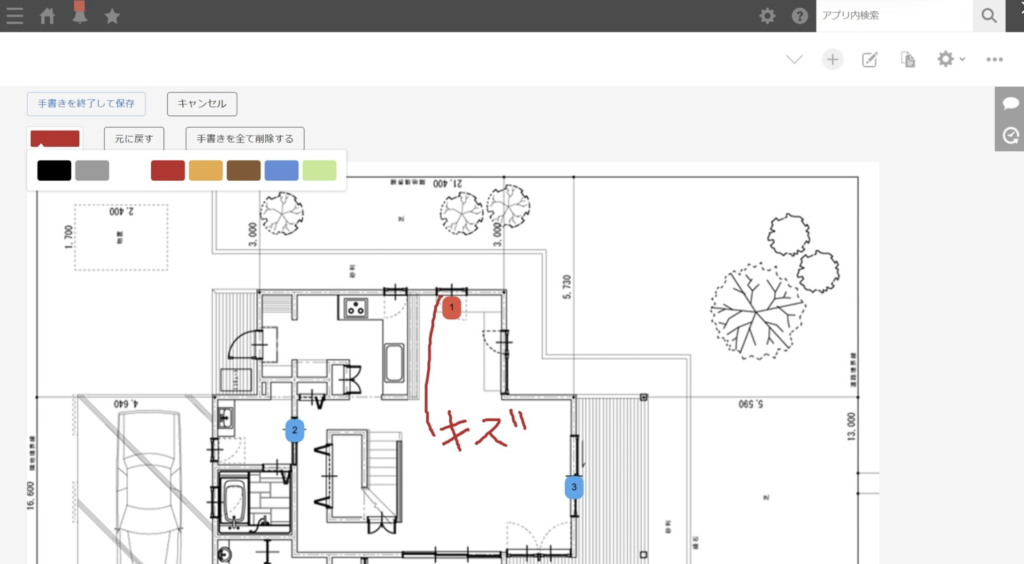
左上の[手書き]ボタンをクリックすると、
画像に直接書き込みができます。
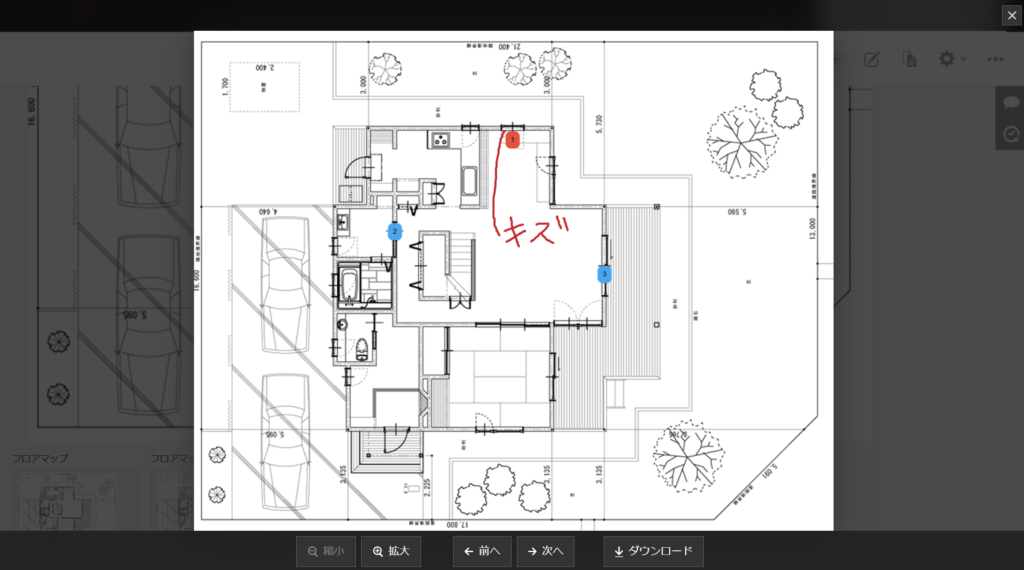
[画像として添付ファイルフィールドに保存]ボタンをクリックすると、追加したアイコンや書き込みを
行った後の画像が添付ファイルフィールドに
保存されます。
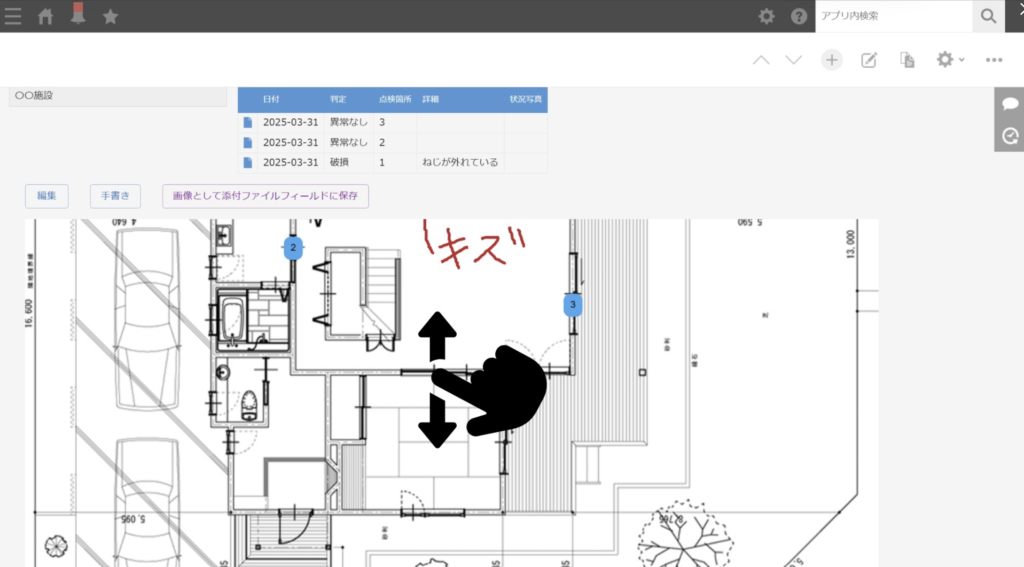
画像をクリックしたままスクロールすると、
画像を動かすことができます。
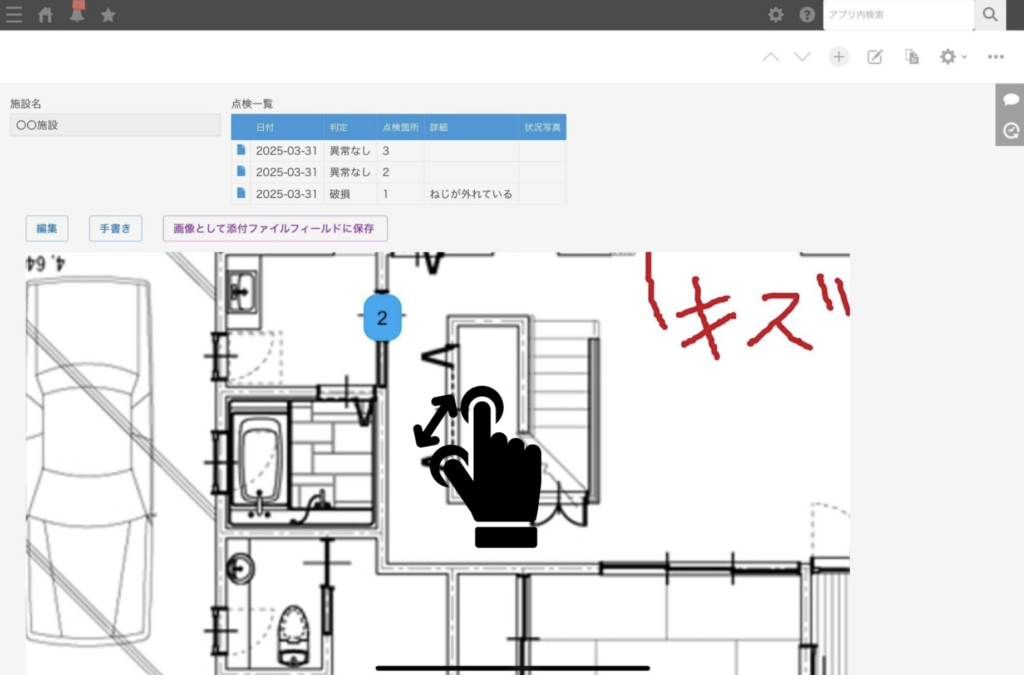
(タブレット、タッチスクリーン対応端末のみ)
画像のピンチイン、ピンチアウトの操作ができます。
利用イメージ
物件の竣工前の立会検査や施設内点検を行う際に使用できます。
名前の通り、ショッピングモールのフロアマップとしてもお使いいただけます!
写真も一緒に管理したい場合は
「ワンタッチ写真撮影プラグイン」を使うことでよりカンタンに作業ができます。
まとめ
「フロアマッププラグイン3」は30日間無料でお試しができます。
お問い合わせは、下記からお願いいたします。





